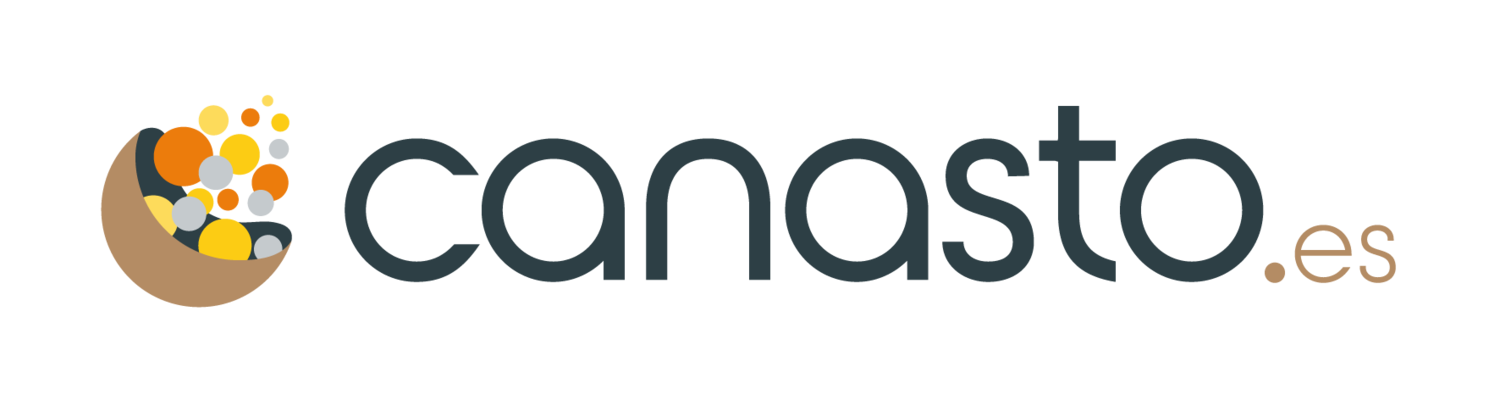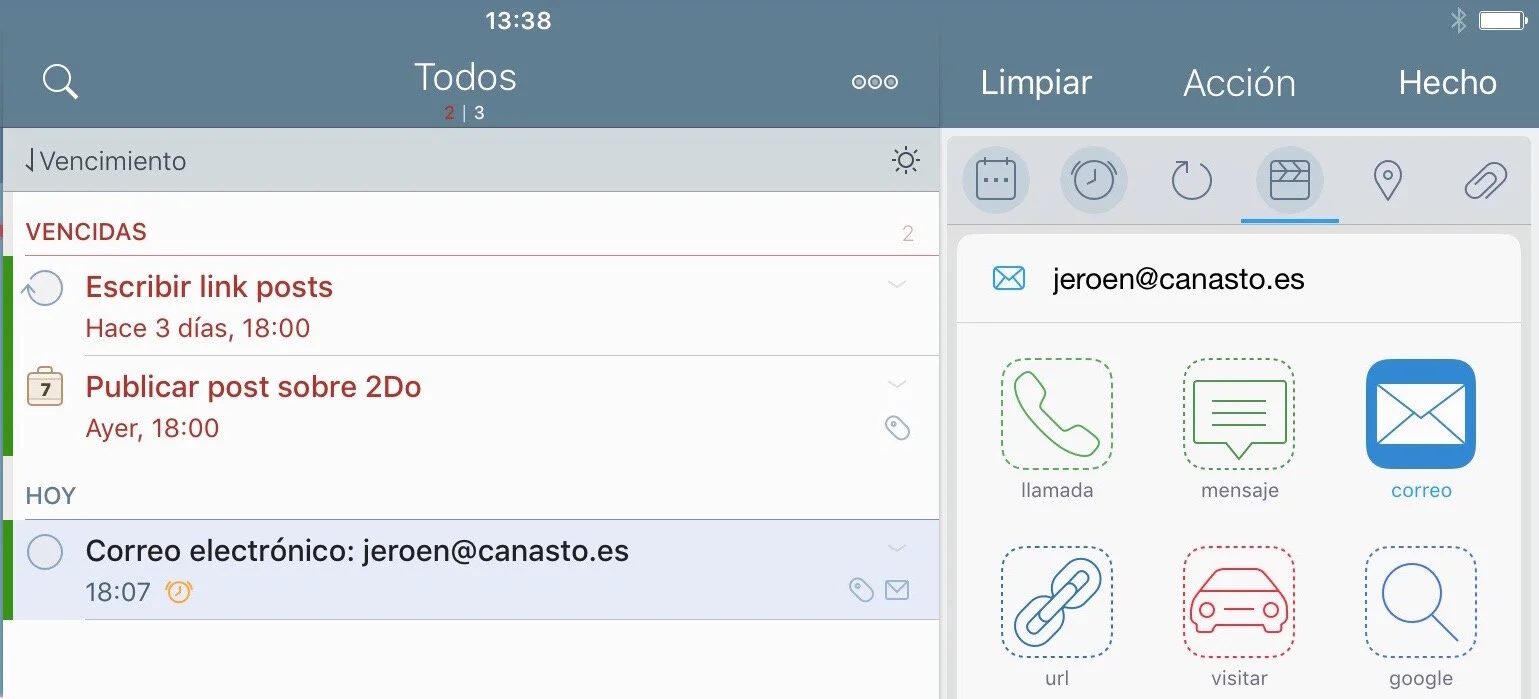2Do: la aplicación de tareas que consigue ser sencilla y completa a la vez
Cuando alguien me pido qué herramienta debe utilizar para gestionar sus tareas, primero intento averiguar sus habilidades manejando aplicaciones. Hay personas que prefieren aplicaciones que son fáciles de utilizar mientras otras personas están buscando una solución con muchas funciones que pueden configurar para adaptar el gestor de tareas a su forma de trabajar.
2Do es quizás la primera aplicación que puedo recomendar a ambos perfiles de personas.
No se trata de una aplicación nueva. He escrito por primera vez sobre 2Do en el año 2009, cuando la aplicación destacaba por su uso del esqueumorfismo. Mira cómo ha cambiado la aplicación con los años:
La interfaz de 2Do en 2009
La interfaz de 2Do en 2016
Organizar tus tareas en 2Do
La estructura de la aplicación está basada en crear listas con tareas. Pero si necesitas más control, existe la posibilidad de crear una estructura más compleja, agrupando listas en grupos y creando proyectos — lo que son básicamente grupos de tareas — y tener así una jerarquía de cuatro niveles.
Para cada lista puedes especificar un color para destacarlo visualmente y además puedes indicar si las tareas de esta lista deben aparecer en las listas inteligentes, algo útil si quieres, por ejemplo, crear una lista con tus checklists.
La aplicación cuenta con diversas listas inteligentes que te permiten enfocar en sólo una parte de las tareas: Todos, Hoy, Destacados, Programado32 y Hecho. Además puedes crear tus propias listas inteligentes combinando varios criterios. Así puedes, por ejemplo crear una lista que contiene todas las tareas destacadas que vencen en los próximos tres días.
Los detalles de cada tarea se enseñan en una tarjeta que, además de la descripción, las notas y las etiquetas, muestra cinco pestañas, porque 2Do tiene muchas opciones de organizar tus tareas.
En la pestaña de ‘fechas’ puedes especificar la fecha final, la fecha de inicio y la duración. La aplicación cuenta con valores predefinidos para agilizar el proceso: hoy, mañana, domingo y en una semana, para también puedes seleccionar una fecha del calendario. También para seleccionar la hora, puedes elegir entre cuatro valores por defecto, o utilizar el reloj.
En la pestaña ‘alertas’ podrás especificar cuándo quieres recibir un aviso. Cada tarea puede tener multiples alertas, aunque aconsejo utilizar esta opción con moderación. También aquí hay valores predefinidos, que van de un minuto antes hasta dos días antes, pero también puedes configurar un momento personalizado.
La tercera pestaña es para crear tareas repetitivas. También aquí hay una multitud de opciones disponibles.
Acciones de una tarea en 2Do
Una interesante función encontrarás en la cuarta pestaña, llamada ‘Acción’. Aquí puedes vincular la tarea a una acción concreta en tu smartphone: llamar, enviar un mensaje, enviar en email, visitar una página, visitar un lugar o buscar algo en internet. Una vez que has creada la acción, puedes, por ejemplo, hacer tu llamada con un clic, sin tener que salir de 2Do. Al añadir una acción a la tarea, 2Do también te propone automáticamente modificar la descripción de la tarea, utilizando los detalles de la acción.
En las últimas dos pestañas, podrás especificar una ubicación para la tarea y adjuntar una foto o un audio.
Integrado con tu email
La función para integrar el email en 2Do está disponible como un servicio adicional de pago que realmente vale la pena. A diferencia de otras aplicaciones que requieren que reenvías emails a tu gestor de tareas, el servicio Email to 2Do supervisa constantemente tu servidor de correo. Cuando encuentra un mensaje que cumple los requisitos que has definido, lo convierta automáticamente en una tarea.
Una manera de utilizar este servicio es creando una carpeta de email para los correos accionables.
Características
La aplicación cuenta con numerosas funciones más, pero me limito a especificar las características básicas:
| Función | 2Do |
|---|---|
| Tareas1 | Sí |
| Sub-tareas2 | Sí |
| Listas3 | Sí |
| Buzón de entrada4 | Sí |
| Entrada rápida5 | Sí |
| Integración con el email6 | Sí, mediante un servicio adicional de pago |
| Proyectos7 | Sí |
| Contextos8 | Sí |
| Próximas Acciones9 | No |
| Mover tareas10 | Sí |
| Ordenar tareas11 | Sí, por fecha, prioridad, nombre, estado, etiqueta, ubicación o duración |
| Vistas / Perspectivas / Búsquedas guardadas12 | Sí |
| A la espera13 | Sí, a través de etiquetas pausadas |
| Delegar14 | No |
| Fecha de vencimiento15 | Sí |
| Fecha de inicio16 | Sí |
| Fecha prevista17 | No |
| Acciones recurrentes18 | Sí |
| Recordatorios19 | Sí |
| Áreas de Responsabilidad / Roles20 | Sí, mediante listas y grupos de listas |
| Buscador21 | Sí |
| Material de referencia22 | No, pero es posible adjuntar fotos y audio a tareas y proyectos |
| Offline23 | Sí |
| Sincronizar24 | Sí |
| Windows25 | No |
| Mac26 | Sí |
| Web27 | No |
| Android28 | Sí |
| iOS29 | Sí |
| Versión de prueba30 | Sí, sólo la versión para Mac |
| Precio31 | iOS: 7,99 €, OS X: 24,99 €, Android: 4,32€ |
- Permite crear tareas. Obviamente, todas las aplicaciones en la categoría gestores de tareas cumplen esta función. ↩
- La aplicación permite crear sub-tareas para trocear la tarea en partes más pequeñas. ↩
- Es posible crear múltiples listas de tareas dentro de la aplicación. ↩
- Un lugar dentro de la aplicación para las tareas que aún no han sido clasificadas. ↩
- La aplicación cuenta con una manera rápida para añadir tareas nuevas a la bandeja de entrada con un atajo de entrada o un clic. ↩
- Hay una manera ágil para convertir mensajes de correo en tareas. ↩
- Cada tarea tiene un campo para indicar el proyecto a que pertenece. Además es posible visualizar las tareas por proyectos. ↩
- Cada tarea tiene un campo para indicar el contexto de la tarea. Además es posible visualizar las tareas por contextos. ↩
- Hay una manera de indicar cuáles son las Próximas Acciones de cada proyecto. ↩
- Permite fácilmente mover las tareas del buzón de entrada a un proyecto y/o contexto. ↩
- Es posible ordenar las tareas dentro de un proyecto y/o dentro de un contexto. ↩
- La aplicación cuenta con una manera de cambiar entre 'vistas' basado en filtros por múltiples criterios (fechas, proyecto, contexto, tiempo, energía...). ↩
- Permita asignar un estado 'A la Espera' a tareas o contextos. ↩
- Indicar a quien has delegado la tarea. ↩
- Hay un campo para especificar la fecha final de la tarea. ↩
- El campo 'fecha de inicio' permite esconder tareas hasta que llegue la fecha indicada. ↩
- Es la fecha en que tienes planificado hacer la tarea. ↩
- Al finalizar una tarea, la aplicación crea automáticamente una nueva tarea con otra fecha de vencimiento. ↩
- Hay un mecanismo para avisarte en la fecha de vencimiento. ↩
- Una forma de organización de proyectos en grupos lógicos (áreas de enfoque o trabajo/personal). ↩
- Una función para encontrar tareas. ↩
- Integración con aplicaciones como Dropbox y Evernote para gestionar la documentación relacionada a una tarea o proyecto. ↩
- La aplicación funciona bien sin conexión a internet. ↩
- Es posible sincronizar la información entre diferentes dispositivos. ↩
- Existe una aplicación para ordenadores con Windows. ↩
- Existe una aplicación para ordenadores con OS X. ↩
- Existe una manera de acceder a los datos desde un navegador. ↩
- Existe una aplicación para dispositivos Android. ↩
- Existe una aplicación para iPhone e iPad. ↩
- Hay una manera de probar la aplicación sin coste. ↩
- Precio único o cuota mensual/anual de la aplicación. ↩
- Contiene las tareas con una fecha de inicio en el futuro. ↩